Konfigurieren der statischen IPv4 -Adresse auf Ubuntu mithilfe von Netplan

- 1285
- 351
- Levke Harnapp
Der Ubuntu 17.10 und spätere Systeme verwenden die Netplan Als neues Befehlszeilen-Dienstprogramm für die Verwaltung von Netzwerkschnittstellen. Es funktioniert mit dem Systemd-networkd oder Netzwerk Manager Rendering. NetPLAN-Konfigurationsdateien werden im YAML-Format geschrieben, sodass Sie einfach zu komplexe Netzwerkkonfigurationen. Welche funktionieren vom Desktop zum Server und von der Cloud zu IoT -Geräten.
Dieser Artikel hilft Ihnen dabei, statische IPv4-Adressen auf Ubuntu-Systemen mithilfe des Befehlszeilen-Tools von NetPlan zu konfigurieren.
Überprüfen Sie den Namen der Netzwerkschnittstelle
Zunächst müssen Sie den Namen der Netzwerkschnittstellen identifizieren. Es kann basierend auf der Installationstyp- und Systemumgebung unterschiedlich sein.
- Um den Schnittstellennamentyp zu finden:
Sudo NMCLI -GerätestatusAusgabe: Gerätetypzustandsverbindung ETH0 Ethernet Verbundene verdrahtete Verbindung 1 Lo Loopback nicht verwaltet --
- Sie können den Schnittstellennamen auch mit dem überprüfen
IPBefehl:sudo ip a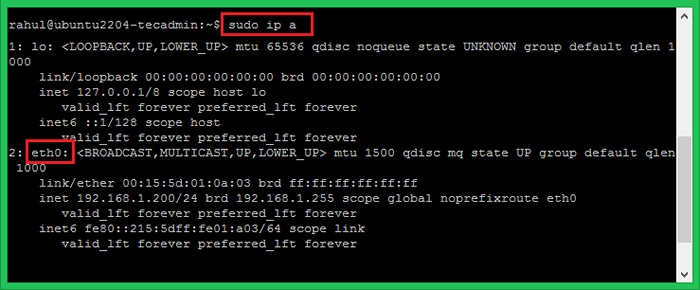 Überprüfen Sie den Namen Netzwerkoberflächenname
Überprüfen Sie den Namen Netzwerkoberflächenname
Die obige Ausgabe zeigt, dass das System mit dem Netzwerkschnittstellennamen konfiguriert ist Eth0. Dies kann in Ihrem System unterschiedlich sein. Überprüfen Sie also bitte den Namen der Systemnetzwerkschnittstellen mit dem ip a Befehl wie oben gezeigt.
Konfigurieren der statischen IP -Adresse mithilfe von NetPlan
Netplan speichert alle Konfigurationsdateien unter /etc/netplan Verzeichnis. Da Sie bereits den Namen der Netzwerkschnittstellen in den obigen Befehlen gefunden haben. Jetzt konfigurieren wir die statische IP -Adresse an dieser Schnittstelle mit dem NetPlan -Dienstprogramm.
Erstellen Sie eine Konfigurationsdatei und bearbeiten Sie sie in Ihrem bevorzugten Texteditor:
sudo vi/etc/netplan/01-netcfg.Yaml Fügen Sie die Netzwerkkonfiguration im YAML -Format hinzu. Die folgende Konfiguration verwendet 4 Leerzeichen aufgrund einer strengen Einrückung, gefolgt von der YAML.
Netzwerk: Version: 2 Renderer: Networkd Ethernets: ETH0: Adressen: - 192.168.0.210/24 Namenserver: Adressen: [8.8.8.8, 8.8.4.4] Routen: - bis: Standard über: 192.168.0.254
In der obigen Konfiguration:
Eth0- ist der Name der Netzwerkschnittstelle192.168.0.210/24- ist die IPv4 -Adresse, die auf der Schnittstelle festgelegt ist. Stellen Sie sicher, dass Sie CIDR definieren. Sie können auch mehrere IP -Adresse hinzufügen.Routen über 192.168.0.254- Stellen Sie die Gateway -IP -Adresse des Netzwerks fest8.8.8.8, 8.8.4.4- ist die IP -Adresse der Google DNS -Server.
Stellen Sie sicher, dass die IPv4 -Adresse zum Systemnetzwerk gehört und über die richtige Gateway -IP -Adresse verfügt.
Einmal bestätigt, drücken Sie ESC Und : WQ So speichern Sie Dateiinhalte und schließen Sie sie.
Führen Sie nun den folgenden Befehl aus, um die Änderungen anzuwenden:
sudo netplan bewerben sich Dadurch konfiguriert die statische IPv4 -Adresse auf der Netzwerkschnittstelle. Jetzt ist das System mit der neuen IP -Adresse zugänglich, die Sie oben konfiguriert haben.
Abschluss
In diesem Tutorial haben Sie gelernt, die Netzwerkschnittstelle auf Ubuntu Systems zu konfigurieren.
- « So löschen Sie ein Let's Encrypt -Zertifikat mit Certbot
- Unterschied zwischen weichen Links und harten Verbindungen »

